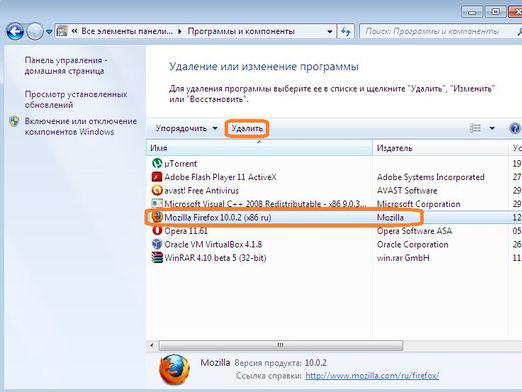どのようにWindows 7からボリュームを削除するには?

Windows 7がリリースされてからハードドライブを管理する前に特別なプログラムを検索してインストールする必要がありました。しかし、オペレーティングシステムに組み込まれているディスク管理ユーティリティを使用して、パーティションを作成および削除することができます。
Windows 7でボリュームを削除する方法
特別なディスク管理ユーティリティを開く必要があります:
- コントロールパネルに移動します(スタート→コントロールパネルをクリックしてください)
- システムとセキュリティグループを選択します。
- [管理]セクションで、アイテムを選択します。ハードディスクのパーティションの作成とフォーマット。 Windowsのディスクを管理したり、ディスクのパーティションを作成したり削除したり、破損したり、文字やサイズを変更したり、その他多くの有用なことを行うための特別なユーティリティを実行します。
- 提示されたリストから開いたウィンドウハードドライブ上の既存のパーティションは、削除するパーティションを選択します。注目してください!ハードディスクに1つのボリュームしかない場合、そのボリュームを削除することはできません。
- そのセクションを右クリックします。削除したいボリュームを削除する前に、ボリュームを削除する前に、ボリュームに保存されているすべての情報がパーティションと共に削除されるため、Windows 7は操作の確認を求めます。ボリュームに保存されているすべての情報がパーティションとともに削除されるため、操作を確認します。
- [はい]をクリックします。
完了!
ボリュームを削除すると、スペース(メモリ)は、配置されていない領域のカテゴリに入ります。この空き領域を使用して、別のボリュームのボリュームを増やしたり、新しいボリュームを作成したりすることができます。